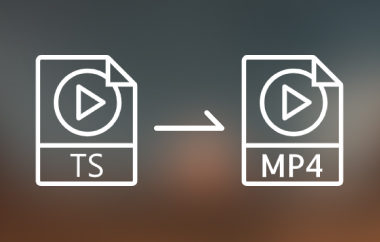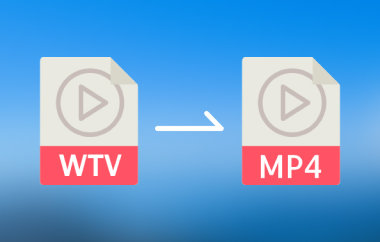만약 당신이 필요하다면 어떻게 될까요? ASF 파일을 MP4로 변환 기기나 미디어 플레이어와의 호환성을 높이기 위해? 어느 순간, 당신은 아마도 제한적인 ASF 파일에 대한 생각만으로도 토할 것입니다. 왜냐하면 미디어를 통해 공유하거나 편집 및 재생하기 쉽고 빠른 MP4 포맷을 이길 수 있는 것은 없기 때문입니다. AVAide Video Converter, VLC FreeConvert.com, Zamzar 등 여러 방법을 사용하여 모든 필요에 맞게 ASF 파일을 손쉽게 MP4로 변환할 수 있습니다.
1부. ASF를 MP4로 변환해야 하는 이유
ASF(Advanced Systems Format)를 MP4 포맷으로 변환하는 데는 많은 장점이 있습니다.
1. 더 넓은 편의성: MP4는 지원이 제한적이기 때문에 장치, 미디어 플레이어 및 플랫폼에서 볼 때 ASF보다 더 널리 사용됩니다.
2. 향상된 품질: 대용량 비디오 파일은 품질이 크게 손상되지 않은 채 작은 MP4 파일 형식으로 압축될 수 있습니다.
3. 스트리밍 지원: YouTube와 같은 일부 사이트는 온라인에서 콘텐츠를 스트리밍하는 사람들을 대상으로 합니다. MP4는 이러한 비디오 유형에 더 적합하지만 ASF는 드뭅니다.
4. 더 뛰어난 편집 기능: 다양한 비디오 편집 애플리케이션은 mp4 파일 형식을 지원하므로, 비디오 촬영 후 편집이 더욱 쉬워집니다.
5. 편리함을 섞다: MP4는 Windows와 Mac에서 동시에 호환되는 반면, MS Windows에 더 많이 사용되는 형식은 ASF 형식입니다.
2부. Windows/Mac에서 ASF를 MP4로 변환하는 가장 좋은 방법
ASF를 MP4로 편리하게 변환할 때, AVAide 비디오 컨버터 영웅입니다. 그 이유는 품질이 떨어지는 비디오 및 오디오 파일 변환기가 아니라 디코딩된 비디오 및 오디오 형식을 ASF 파일을 공유하기 훨씬 쉬운 MP4로 변환하는 전자 형식으로 변환하는 방식으로 유연하기 때문입니다.
- 1080p/4K/5K/8K 출력: 고해상도 출력을 통해 사용자는 비디오의 원래 품질을 유지할 수 있습니다.
- 30배 더 빠른 변환 속도: 하드웨어 가속 기술은 일괄 처리에도 빠른 변환을 제공합니다.
- 내장된 비디오 편집 도구: 모든 비디오를 변환하기 전에 편집, 자르기, 회전, 향상 작업을 진행하세요.
- 300개 이상의 포맷 지원: ASF를 MP4로 변환, RM에서 MP4로및 표준 장치 프로필을 포함한 여러 다른 형식이 있습니다.
1 단계공식 웹사이트로 가서 AVAIDE 소프트웨어를 다운로드하세요. Windows나 Mac에서 설치 안내를 따르세요.
2 단계프로그램을 열고 파일 추가변환하려는 ASF 비디오를 업로드하세요.
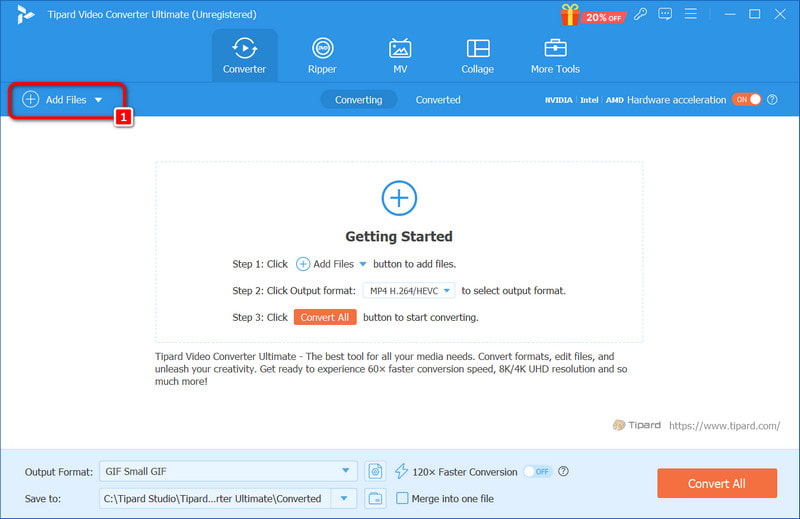
3단계로부터 MP3 드롭다운 화살표를 사용하여 다음을 선택하세요. 동영상 탭하고 선택 MP4 최종 제작물을 원하는 출력 형식으로 선택하세요. 또한, 원하는 대로 적절한 해상도를 선택하세요.
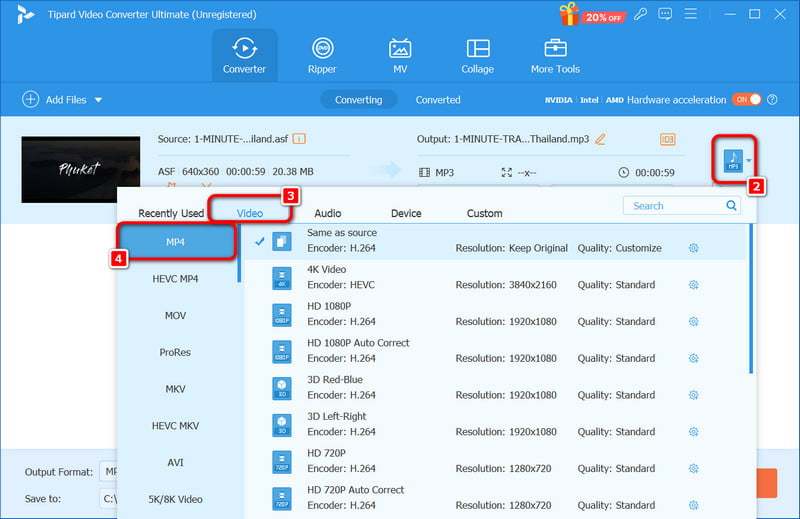
4단계클릭 모두 변환 버튼을 눌러 변환을 시작합니다. ASF 파일은 뛰어난 비디오 품질을 유지하면서 곧바로 MP4로 변환됩니다.
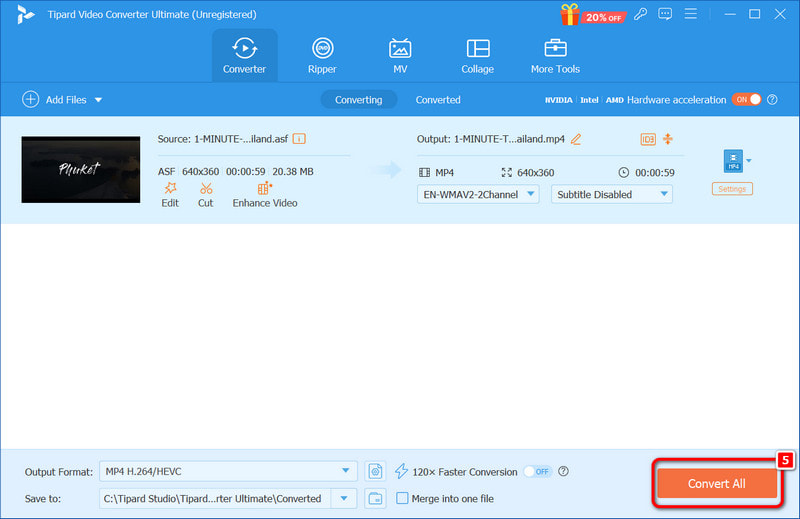
3부. VLC에서 ASF를 MP4로 변환하는 방법
많은 사용자가 채택하는 오픈소스 멀티미디어 애플리케이션인 VLC 미디어 플레이어는 거의 모든 비디오 형식을 재생할 수 있는 기능으로 유명합니다. 비디오 외에도 VLC에 내장된 변환기는 사용자가 변환하고 MP4 압축 다른 소프트웨어 지원 없이도 포맷이 가능합니다.
1 단계VLC를 설치하지 않았다면 공식 VLC 웹사이트에서 받으세요. 그러면, 설치가 완료되면 컴퓨터에서 VLC 미디어 플레이어를 엽니다.
2 단계VLC 메뉴에서 다음을 클릭하세요. 미디어 옵션을 클릭하고 변환/저장 드롭다운에서.

3단계이 모드에 들어가면 다음을 클릭하세요. 추가하다 창이 팝업되는 버튼 미디어 열기 변경하려는 ASF 파일을 선택할 수 있는 창입니다.
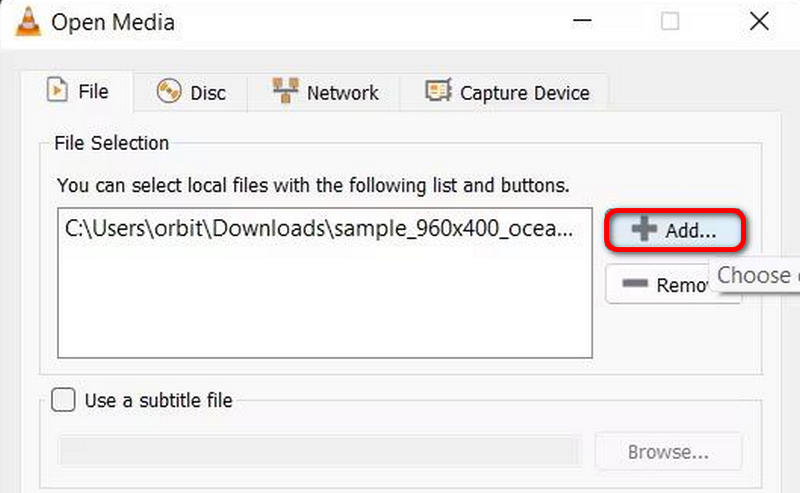
4단계그 후, 적절한 것을 선택하세요 MP4 프로필 옵션의 변환 창에서 출력 비디오에 대한 옵션을 선택하세요.
5단계열리는 새 창에서 클릭하세요 검색, 새로 변환된 MP4 문서가 저장될 폴더를 선택합니다. 그런 다음 시작 버튼을 눌러 변환을 시작합니다. 모든 것이 완료되면 ASF 파일을 MP4로 성공적으로 변환한 것입니다.
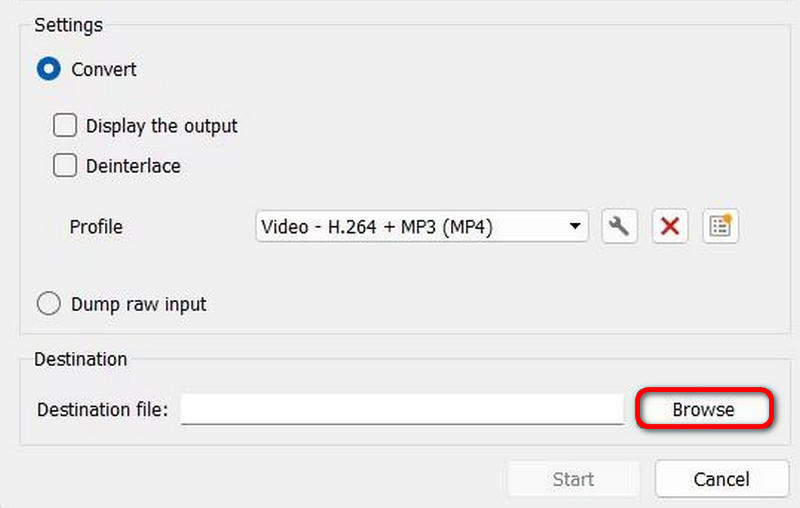
4부. ASF를 MP4로 온라인에서 쉽게 변환
1. 프리컨버트닷컴
이것은 ASF를 MP4로 변환할 수 있는 다목적 온라인 도구입니다. 사용하기 쉽고 비디오 출력 품질에 대한 고급 옵션을 제공하므로 초보자와 변환 옵션에서 타협을 원하지 않는 사람들에게 훌륭한 도구입니다.
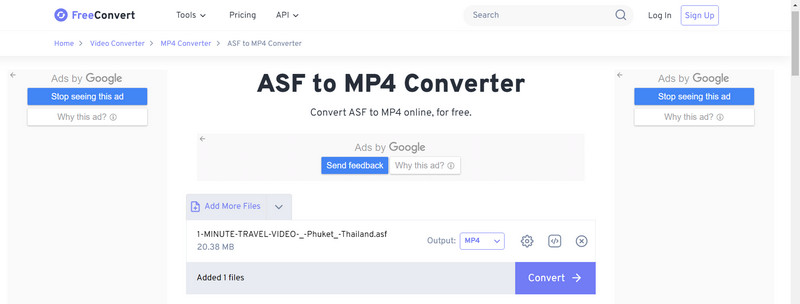
- 무료 사용자는 최대 1GB의 파일을 업로드할 수 있습니다.
- 일괄 변환이 허용됩니다.
- 어떤 앱도 설치할 필요가 없습니다.
- 무료 플랜에서는 파일 크기가 1GB로 제한됩니다.
1 단계FreeConvert.com으로 이동하여 클릭하세요 파일 선택 ASF 파일을 업로드하려면 버튼을 클릭하세요.
2 단계고르다 MP4 원하는 형식으로.
3단계비디오 코덱, 프레임 속도, 해상도 또는 기타 설정을 변경하려면 클릭하세요. 고급 옵션 필요한 조정을 합니다.
4단계딸깍 하는 소리 MP4로 변환. 준비가 되면 MP4 파일 변환이 완료될 때까지 기다렸다가 MP4 비디오 파일 경주를 다운로드하세요.
2. 잠자르
Zamzar는 ASF에서 MP4로 쉽게 변환할 수 있는 온라인 파일 변환기입니다. 추가적인 고급 옵션이 필요 없는 3단계 절차를 제공하며, 이동 중이고 기본적이고 빠른 변환만 원하는 사람들에게 최고의 솔루션입니다.
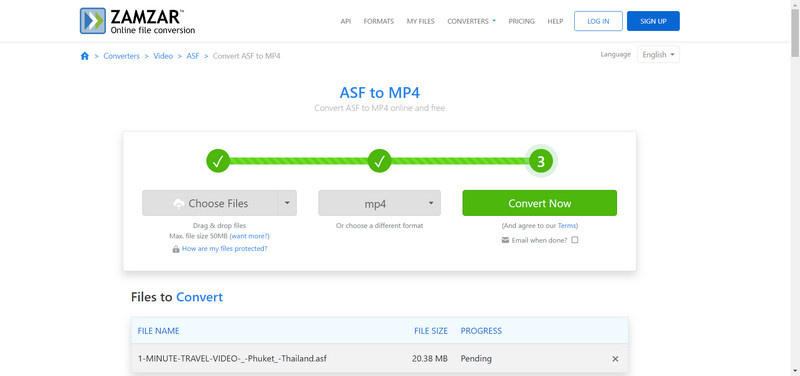
- 이 인터페이스는 탐색성이 매우 뛰어납니다.
- 다양한 형식으로 변환이 가능합니다.
- 이 사이트는 파일 변환이 완료되면 사용자에게 이메일을 보낼 수 있는 기능을 제공합니다.
- 기본 변환 등록은 필요하지 않습니다.
- 대용량 파일을 변환하는 데는 예상보다 시간이 오래 걸립니다.
1 단계Zamzar 웹페이지로 이동하여 클릭하세요. 파일 선택 변환하려는 파일을 업로드하세요.
2 단계다음 단계에서는 드롭다운 메뉴를 사용하여 변환할 pdf 형식을 선택합니다.
3단계클릭 지금 변환 작업을 시작하려면 버튼을 클릭하세요.
4단계변환이 완료되면 사용자는 다음을 클릭해야 합니다. 다운로드 버튼을 눌러 변환된 MP4에 접근하거나 다운로드 링크가 담긴 이메일을 기다리세요.
이 게시물 전체에서 우리는 변환을 위한 모든 생산적인 옵션을 살펴보았습니다. ASF에서 MP4로 압축, 호환성, 편집을 고려하면 더 사용하기 쉬운 형식으로 만들었습니다. 효율적인 AVAide Video Converter, 호평을 받은 VLC Media Player, 온라인 도구 FreeConvert.com 및 Zamzar 등 어떤 도구를 선택하든 ASF 파일을 MP4 형식으로 변환하는 것은 쉽습니다. 어떤 방법을 선택하느냐에 따라 모든 기기나 플랫폼에서 견고하고 안정적인 비디오 품질을 얻을 수 있다는 것은 의심의 여지가 없습니다.
무손실 품질의 변환을 위해 350개 이상의 형식을 지원하는 완벽한 비디오 도구 상자입니다.



 안전한 다운로드
안전한 다운로드